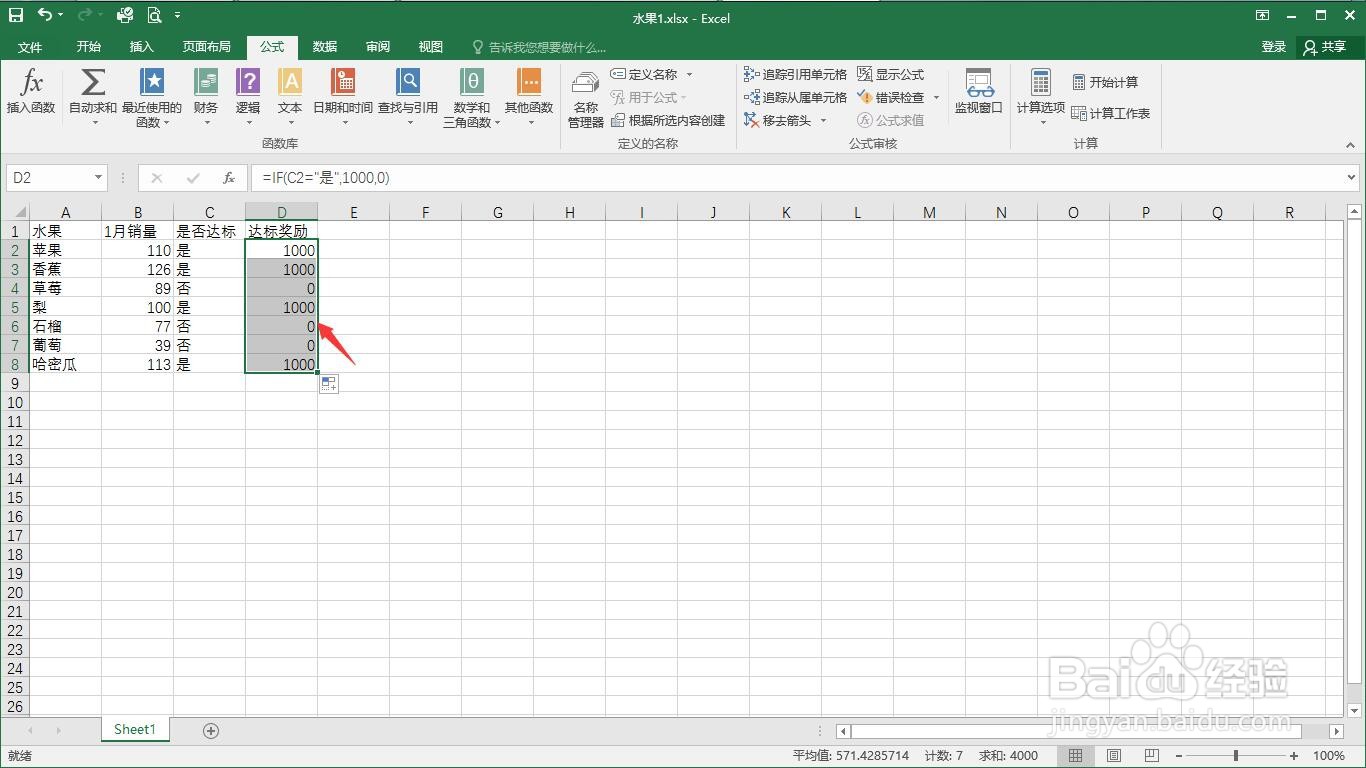1、打开一个需要编辑的excel表格。
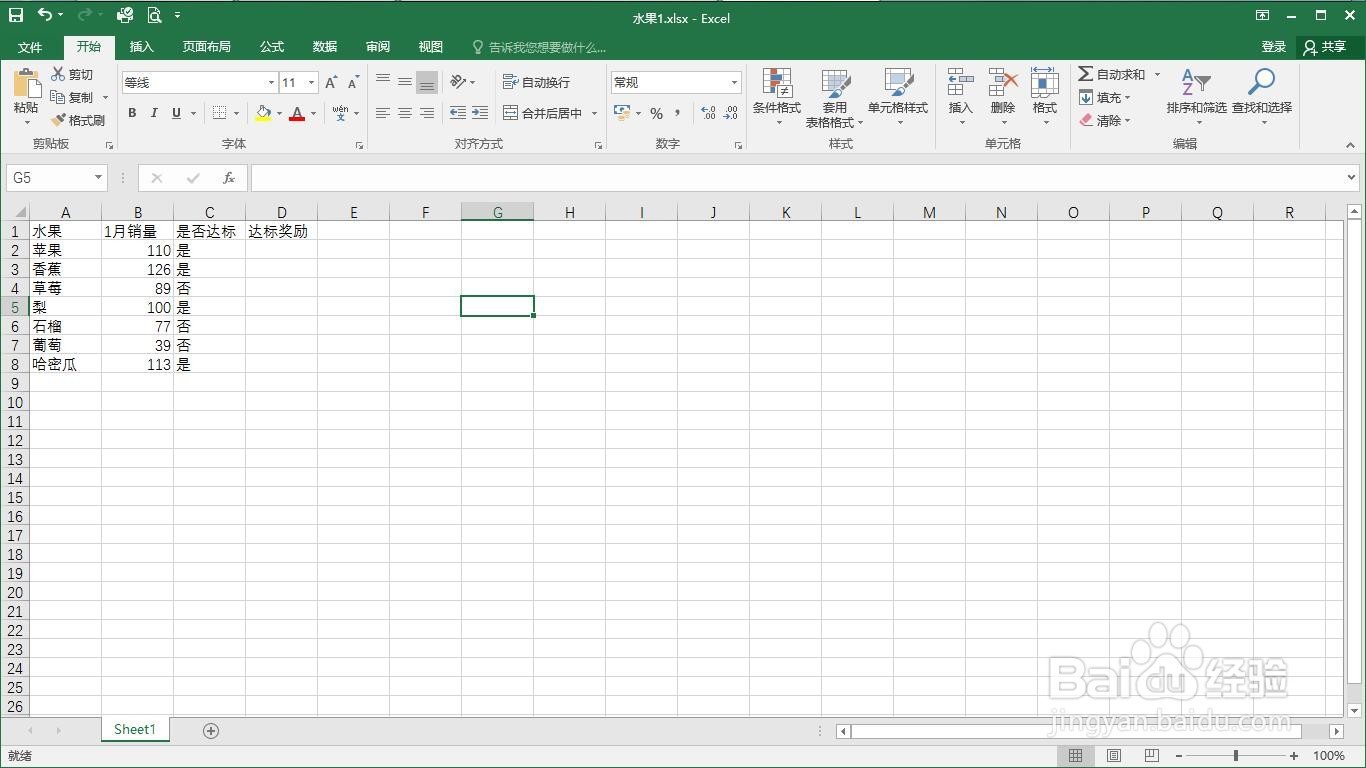
2、选择需要计算达标奖励的单元格。
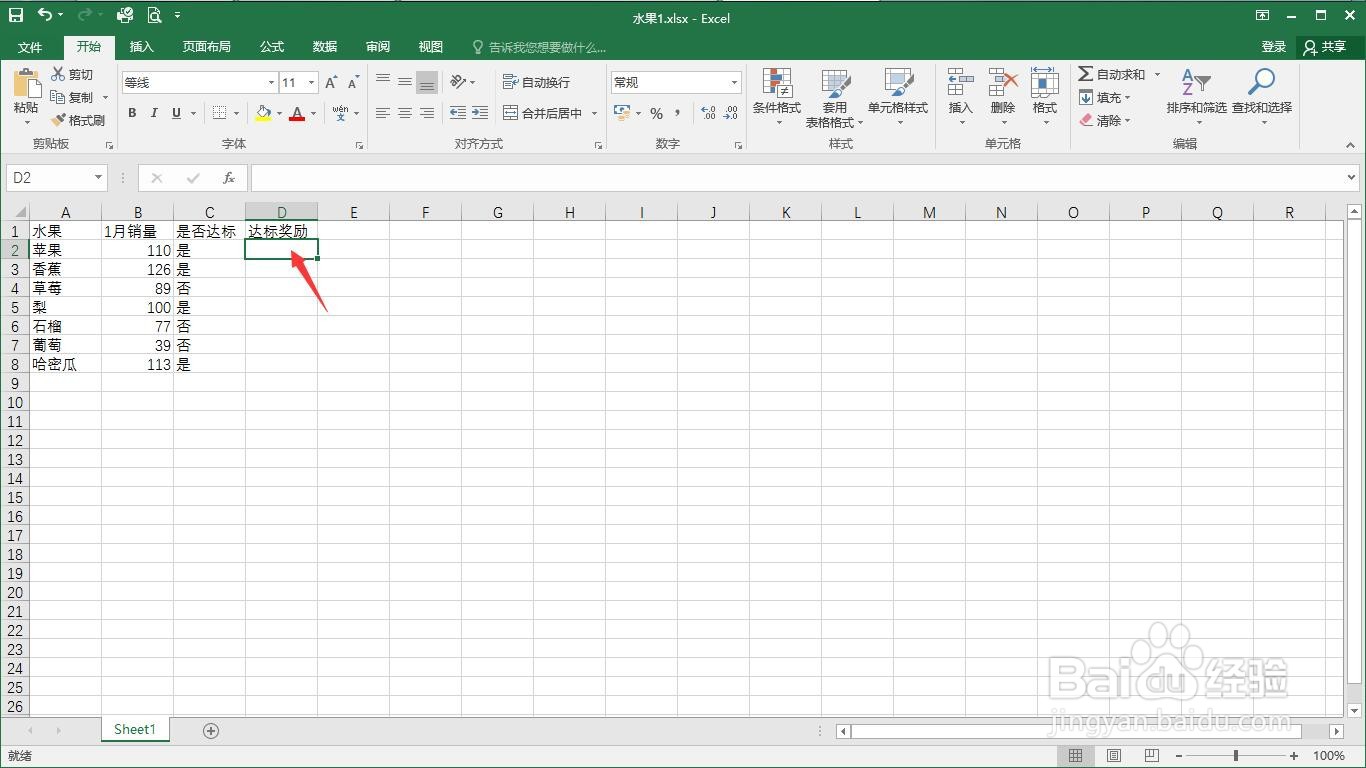
3、点击“公式”菜单。
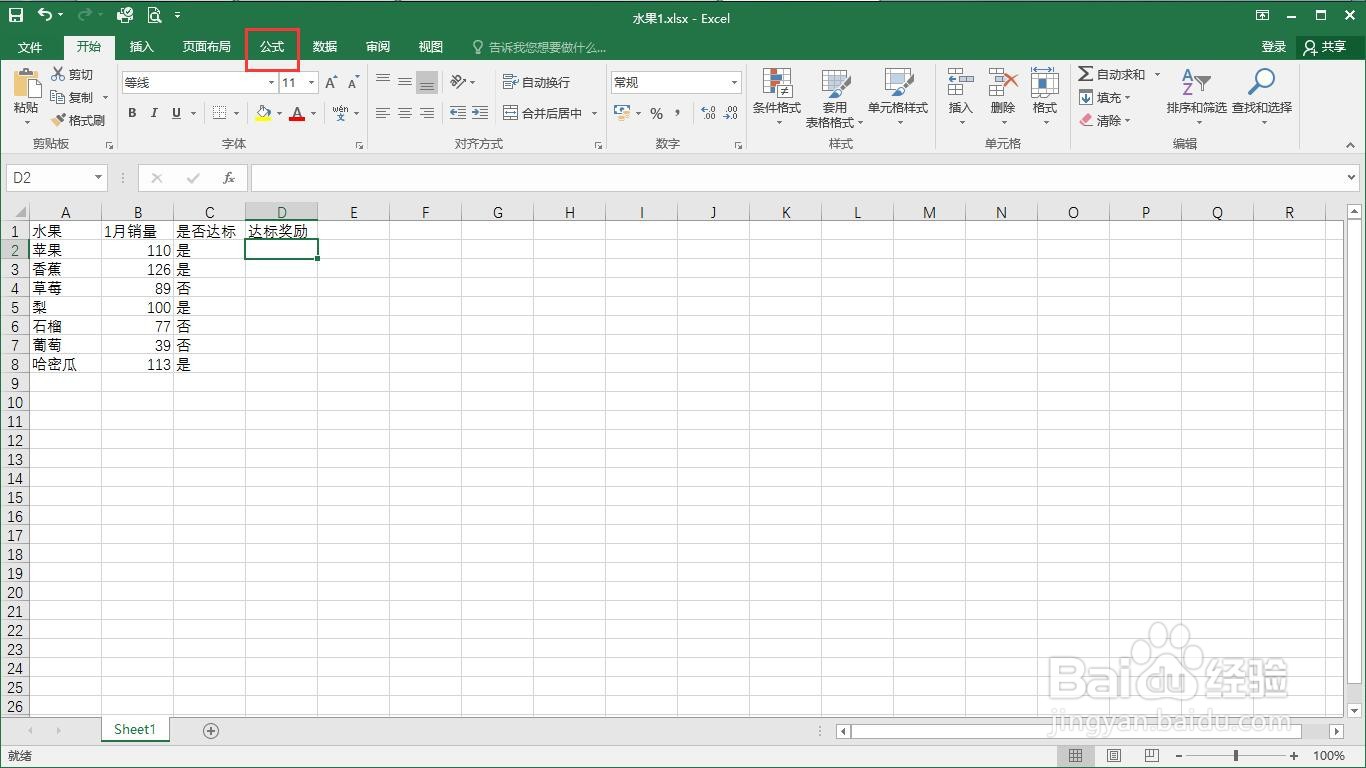
4、点击“插入函数”。
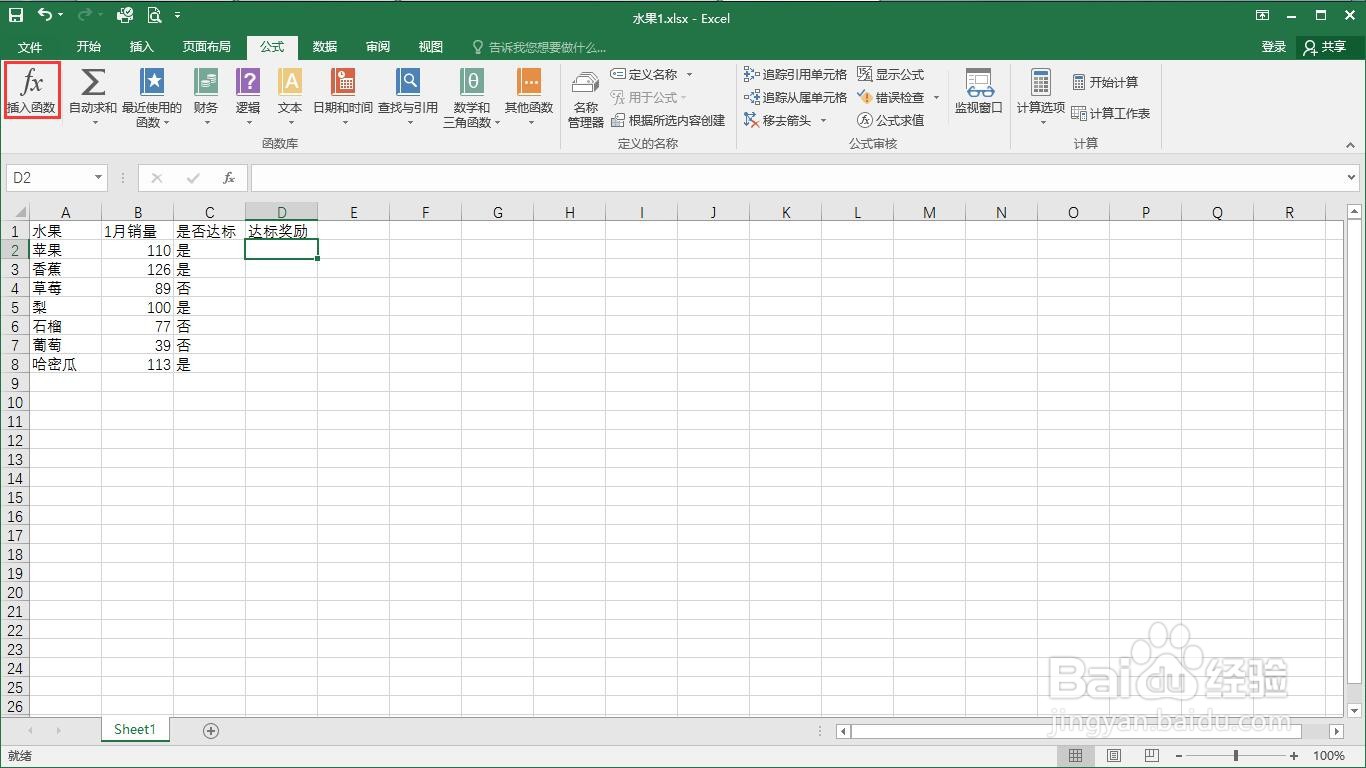
5、类别里选择全部。
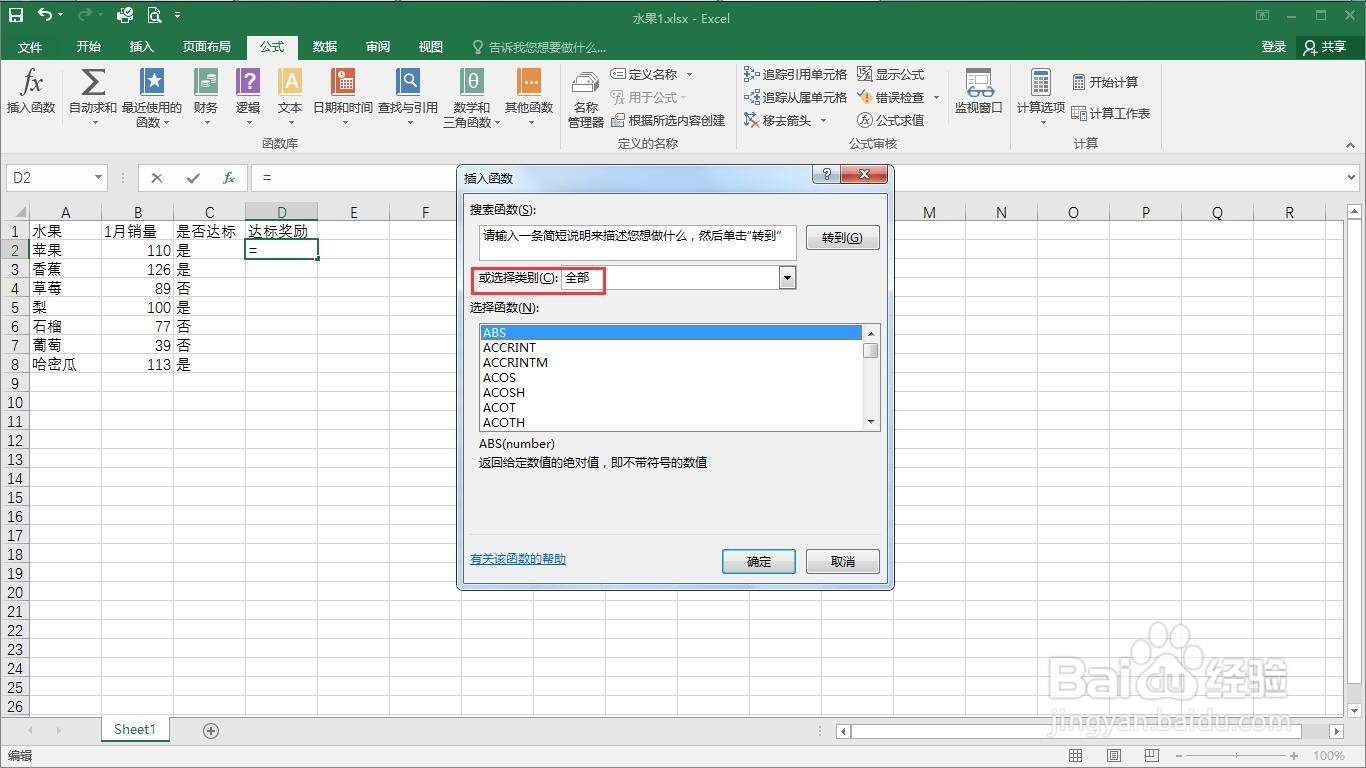
6、找到“IF”函数。

7、点击“确定”按钮。
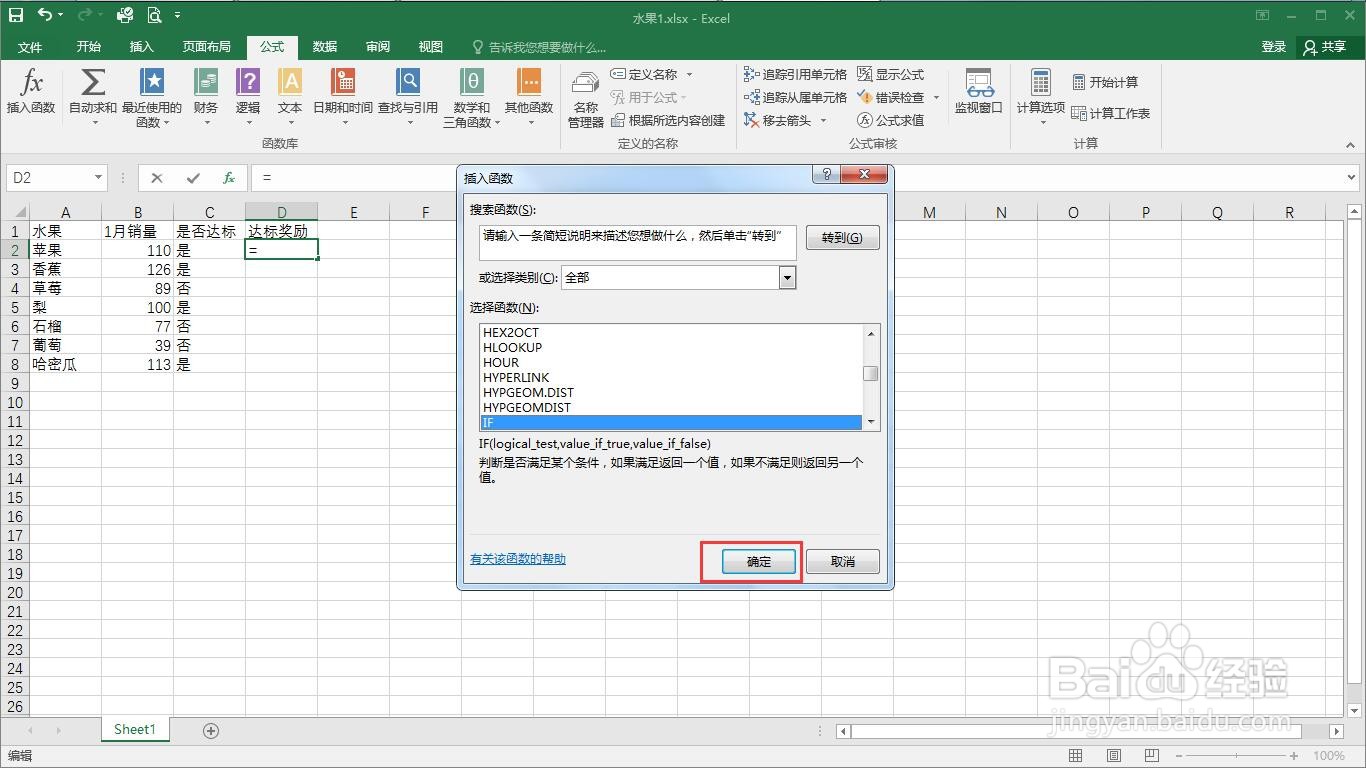
8、第一项输入C2="是"

9、第二项输入1000
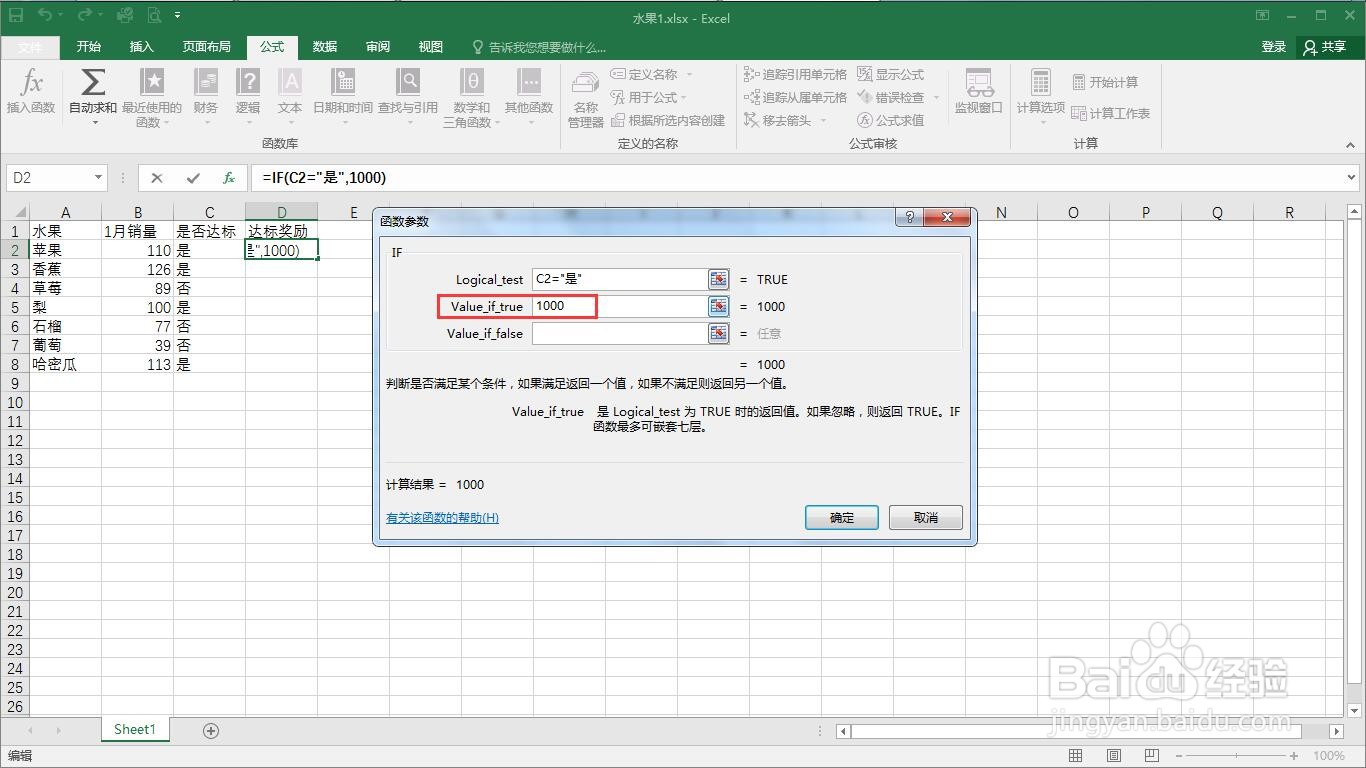
10、第三个输入0
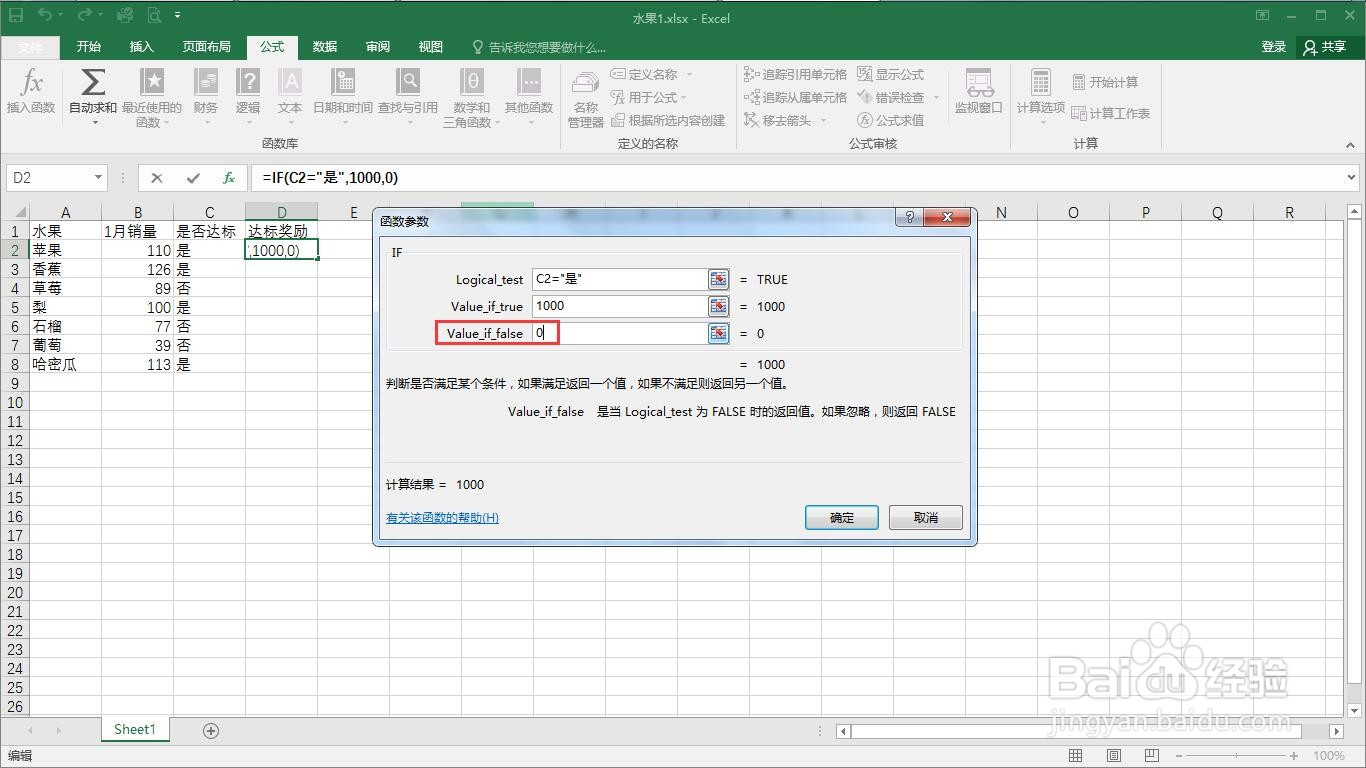
11、点击“确定”后,得到一个达标奖励。
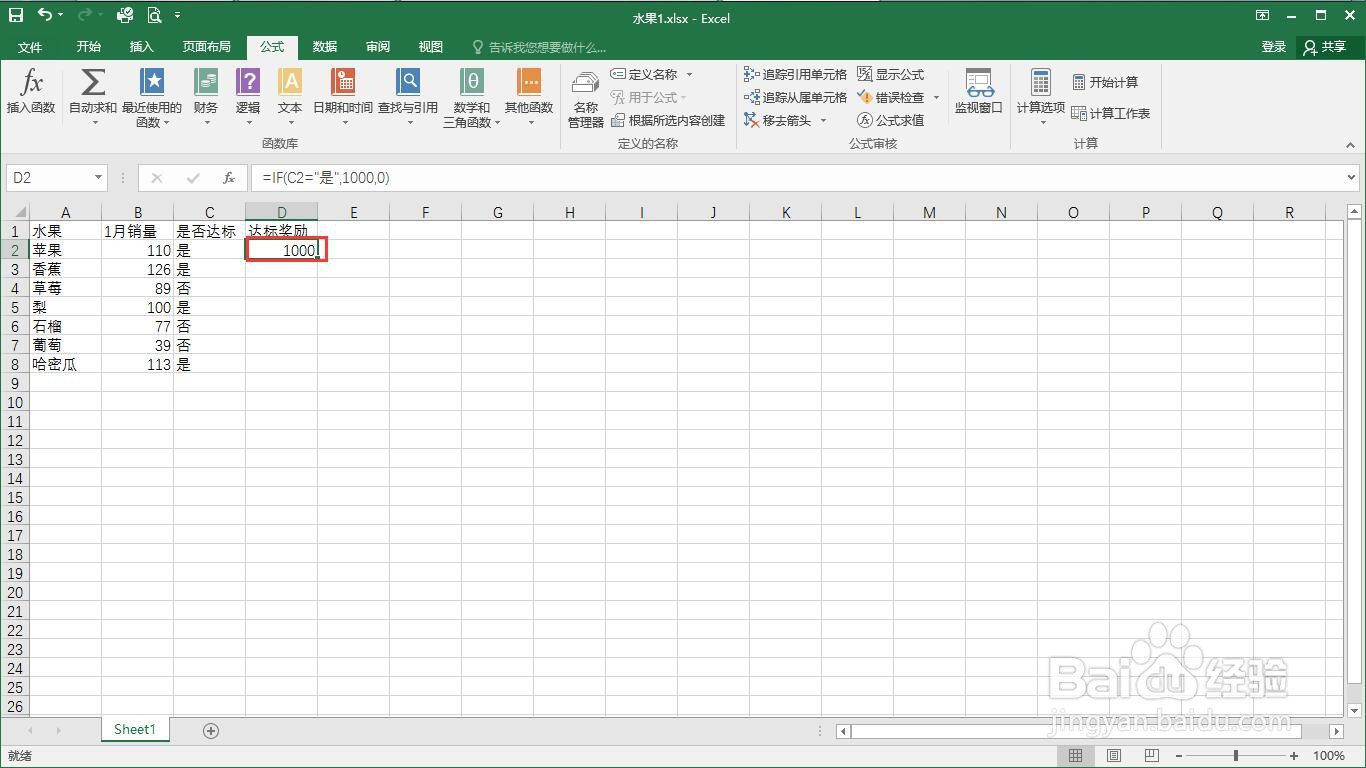
12、双击完成剩下的单元格,这样就完成了制作达标奖励表。
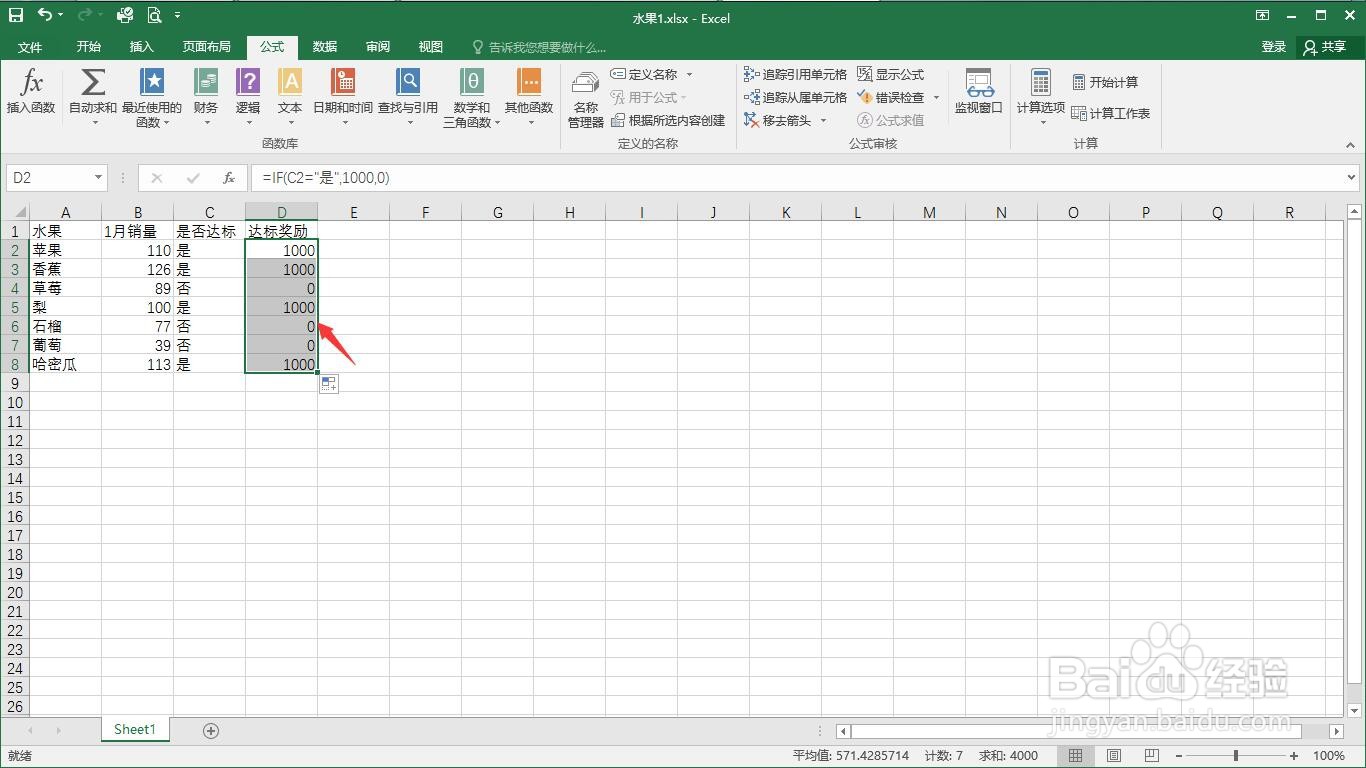
时间:2024-10-18 13:46:49
1、打开一个需要编辑的excel表格。
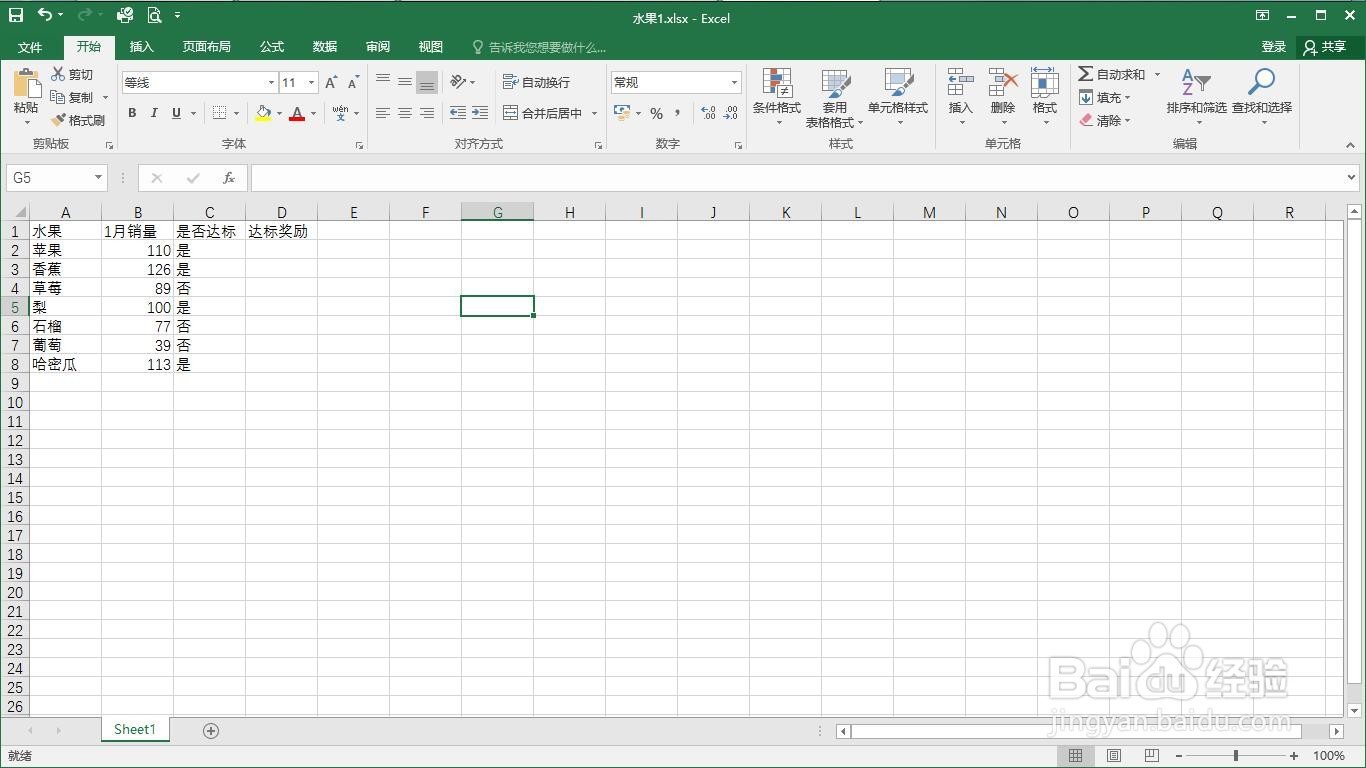
2、选择需要计算达标奖励的单元格。
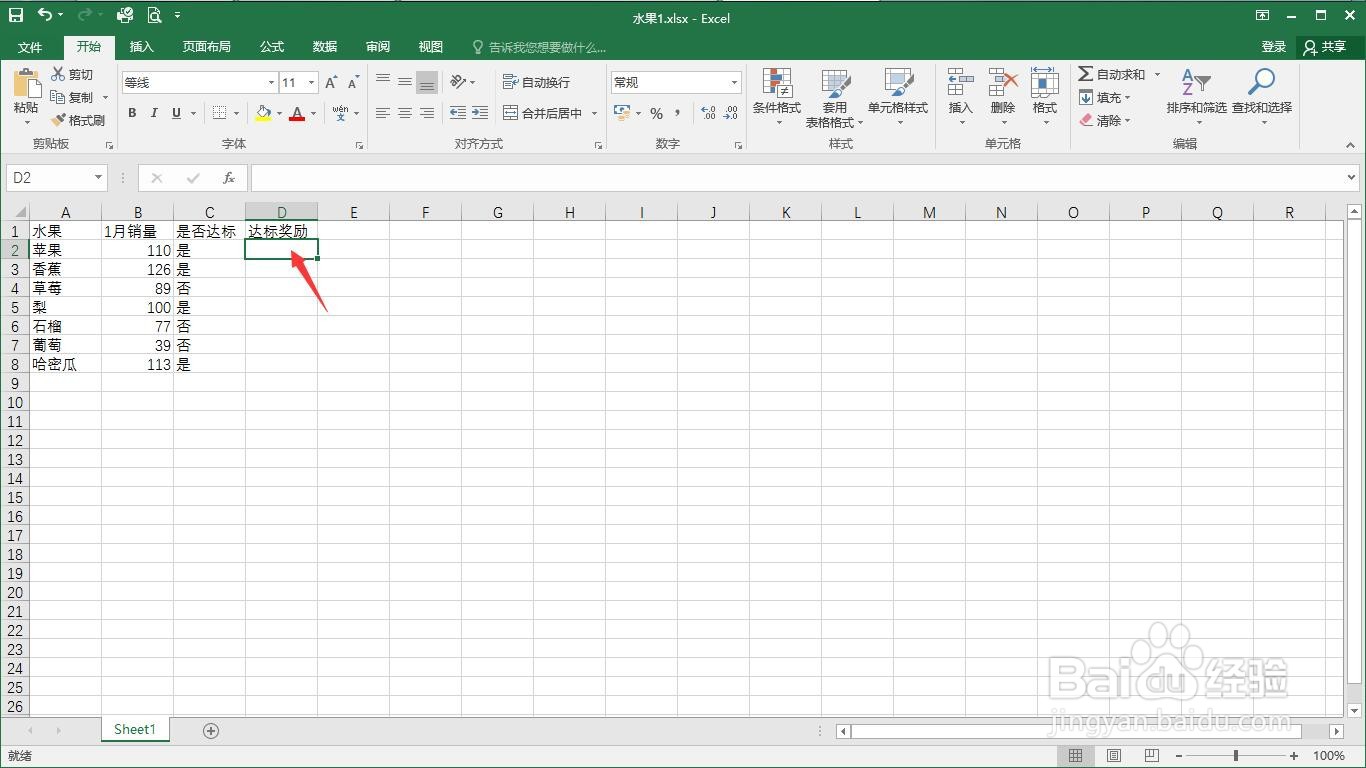
3、点击“公式”菜单。
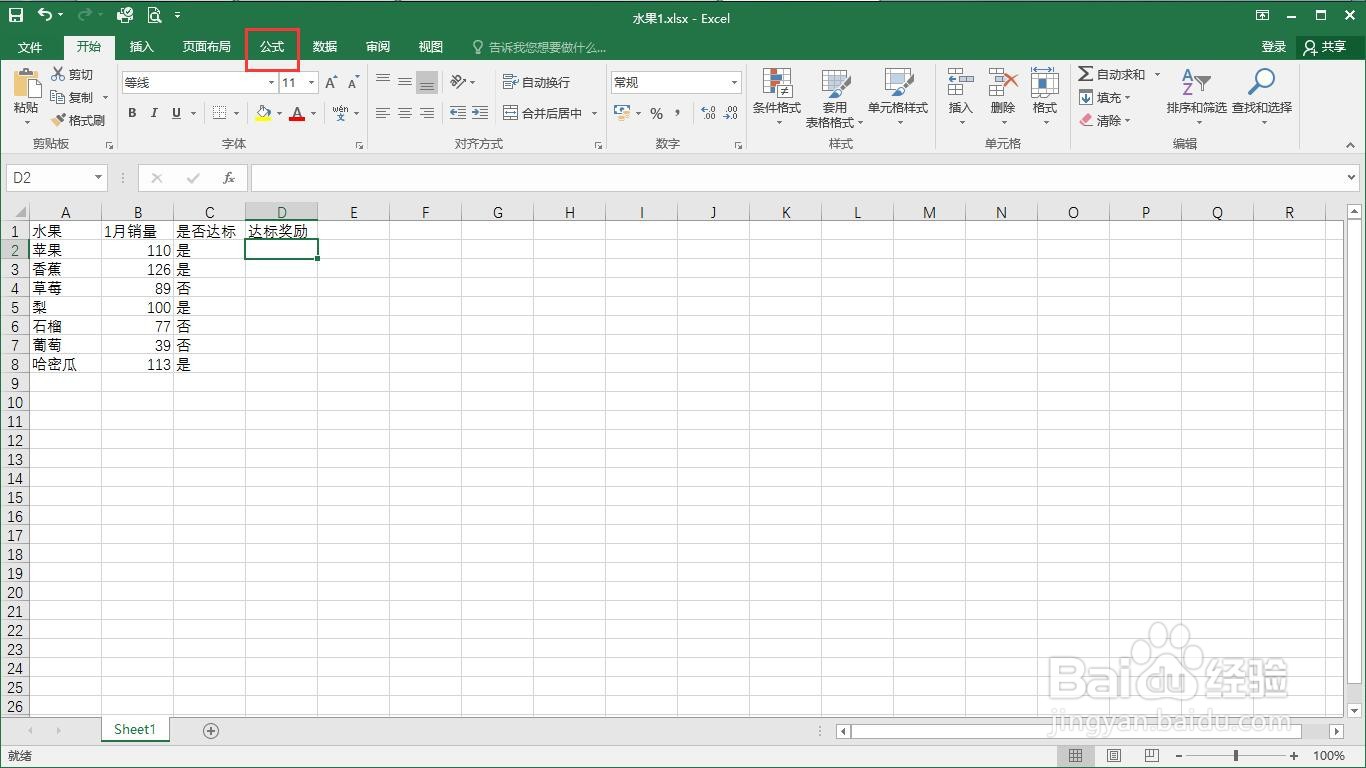
4、点击“插入函数”。
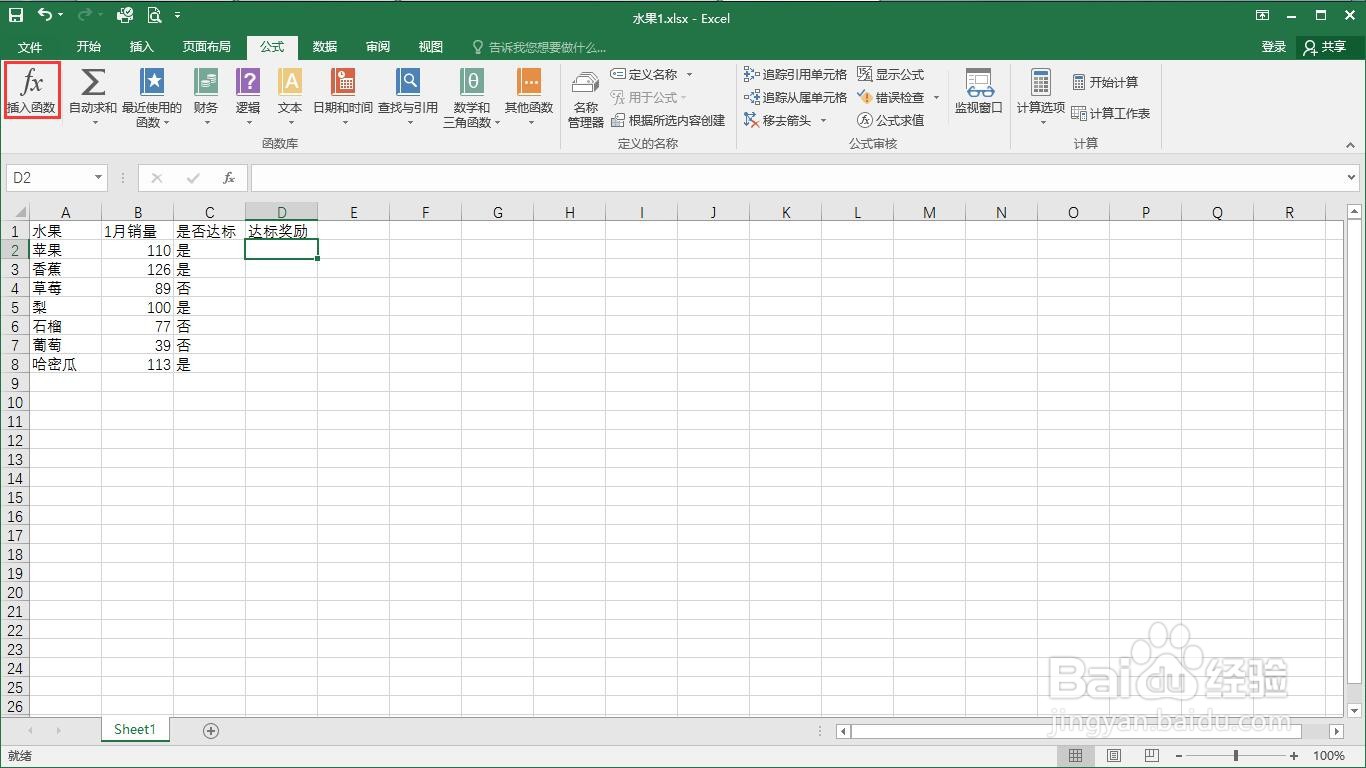
5、类别里选择全部。
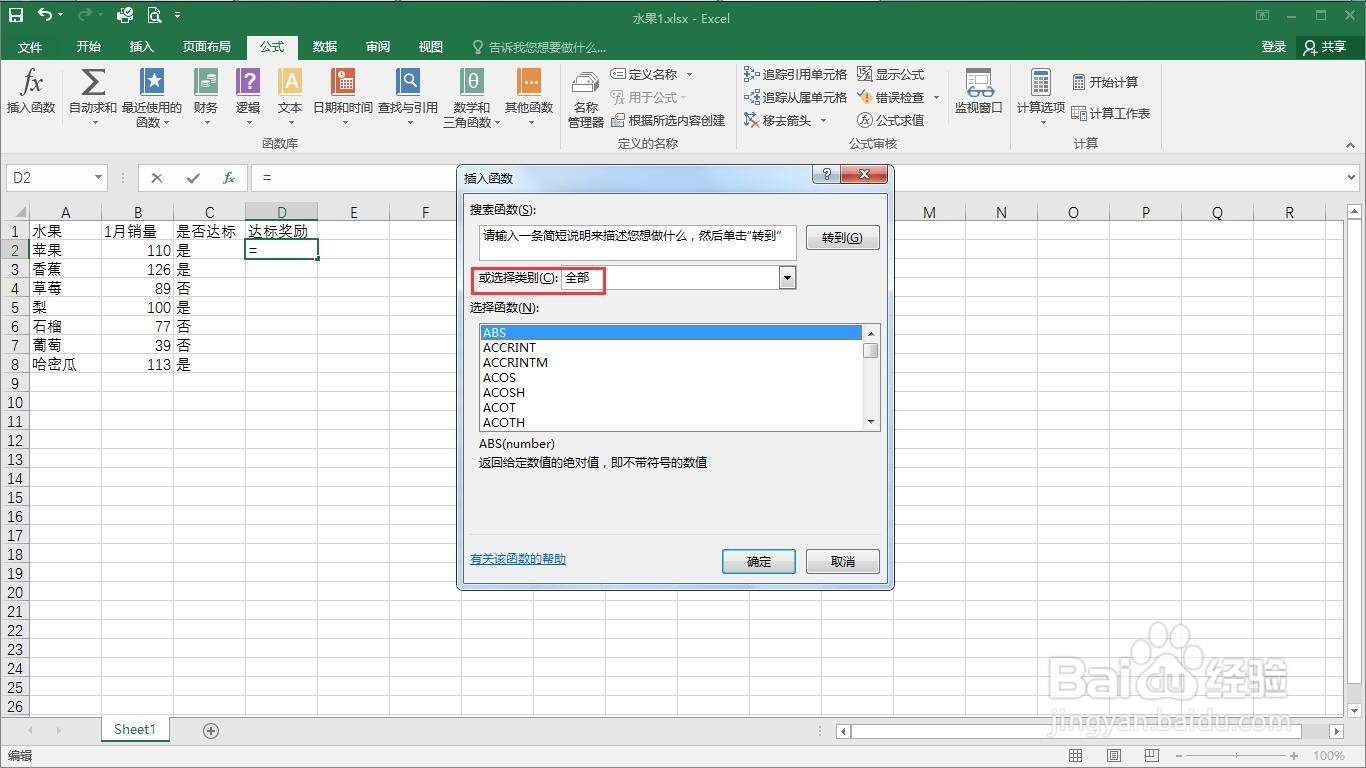
6、找到“IF”函数。

7、点击“确定”按钮。
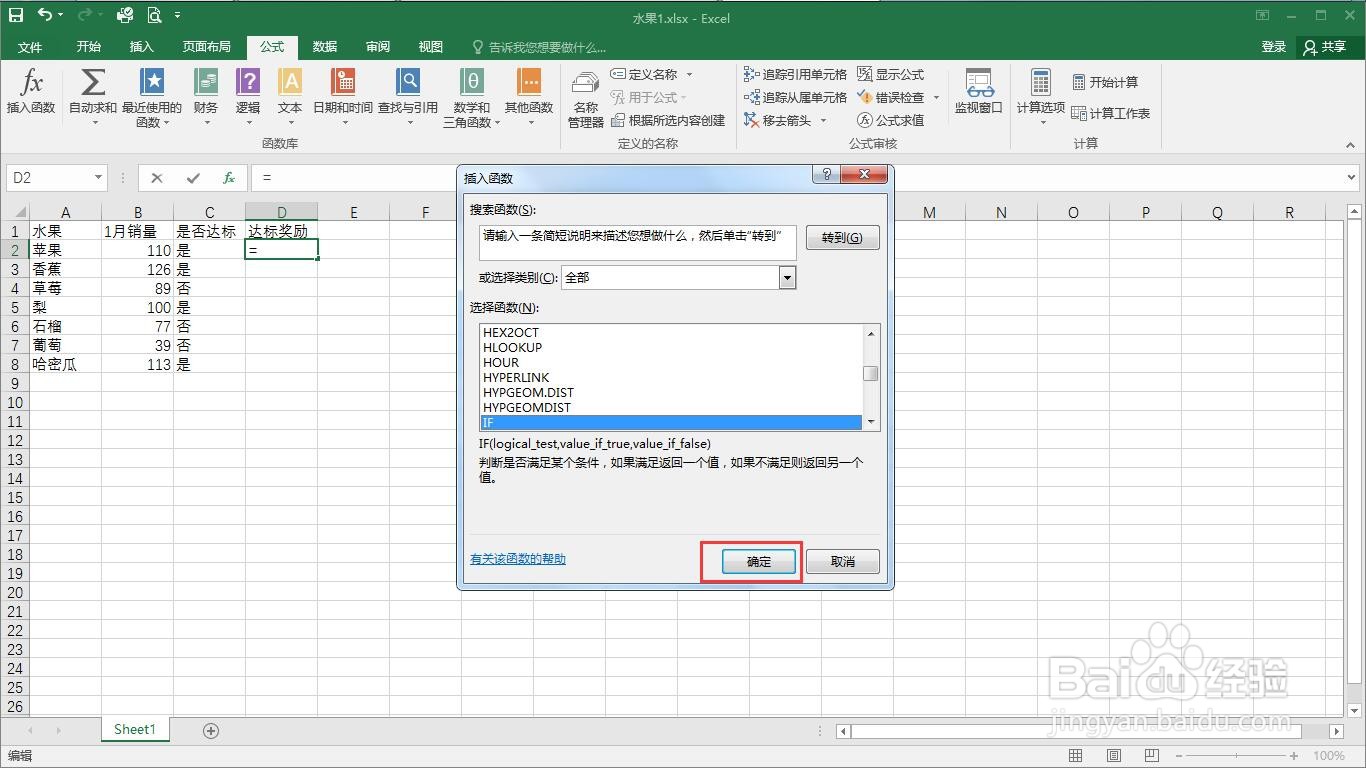
8、第一项输入C2="是"

9、第二项输入1000
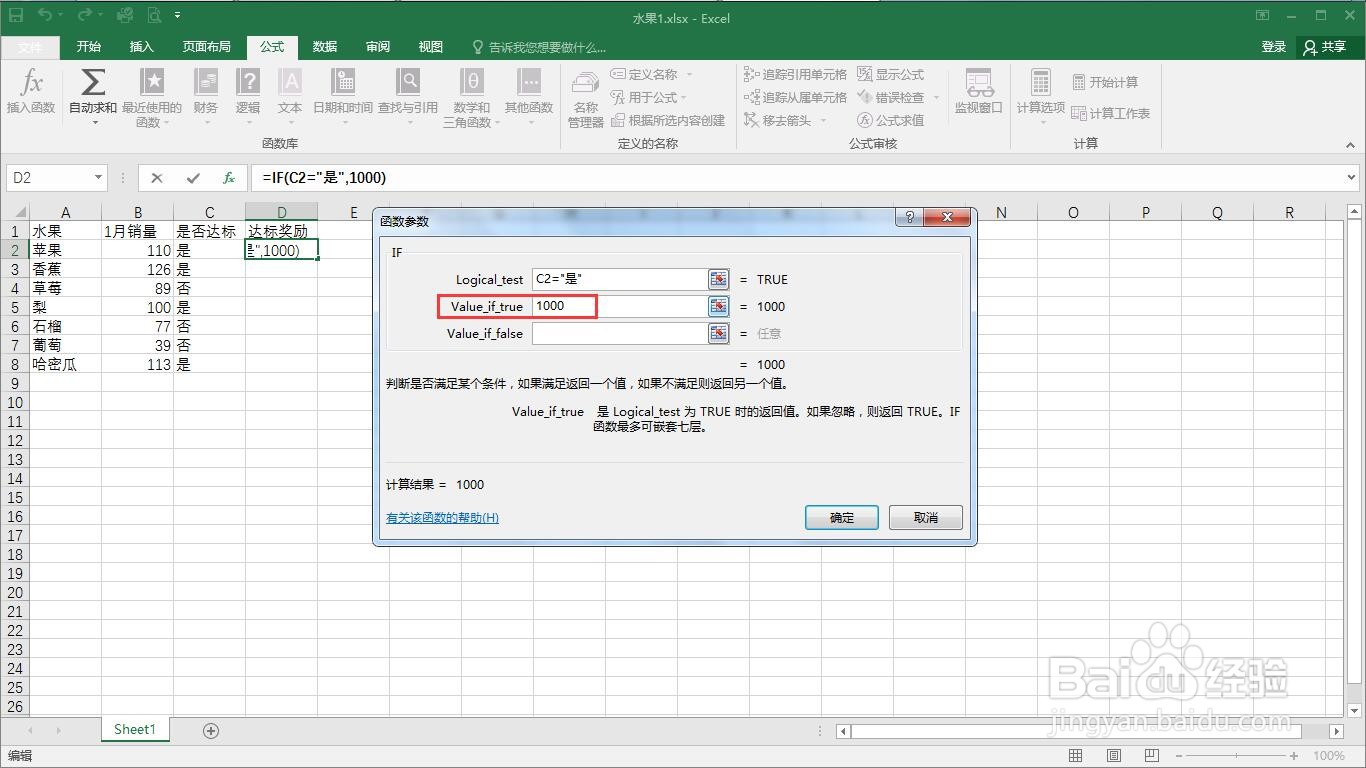
10、第三个输入0
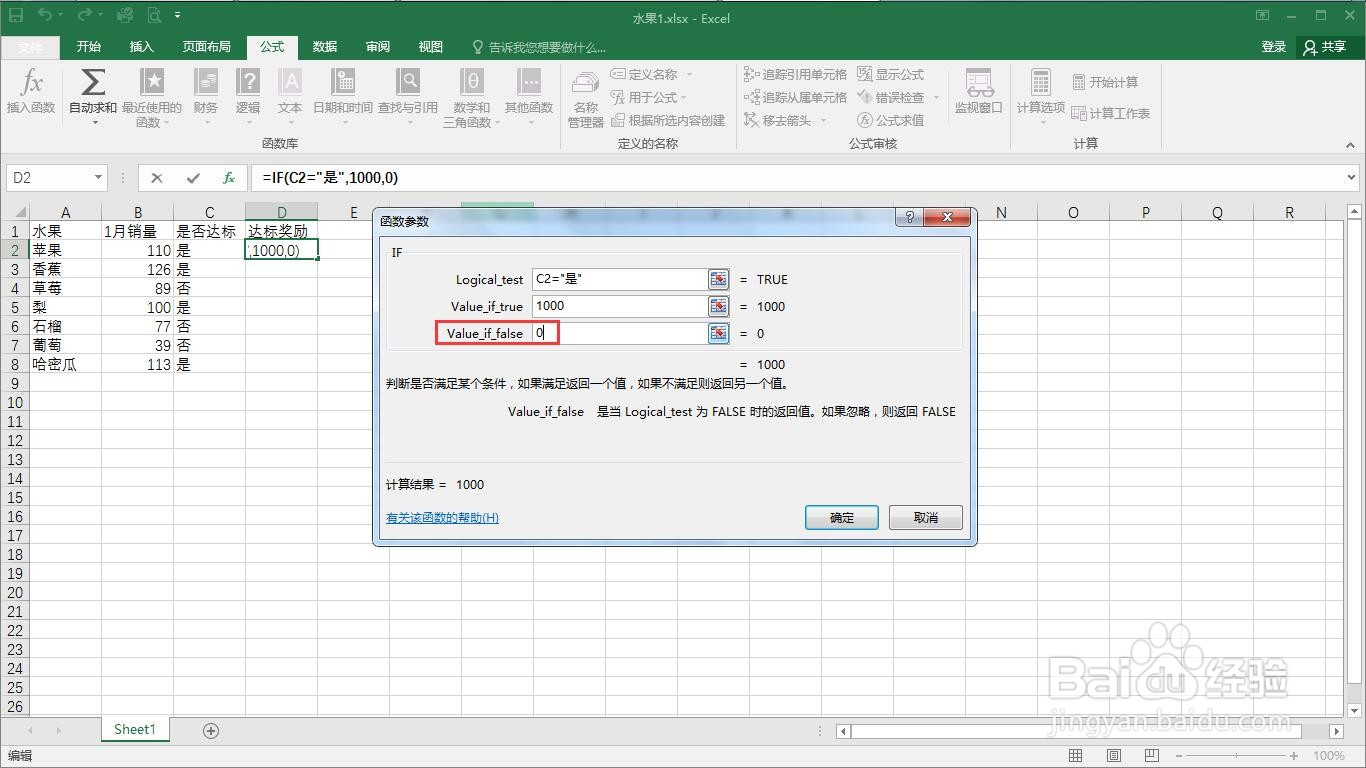
11、点击“确定”后,得到一个达标奖励。
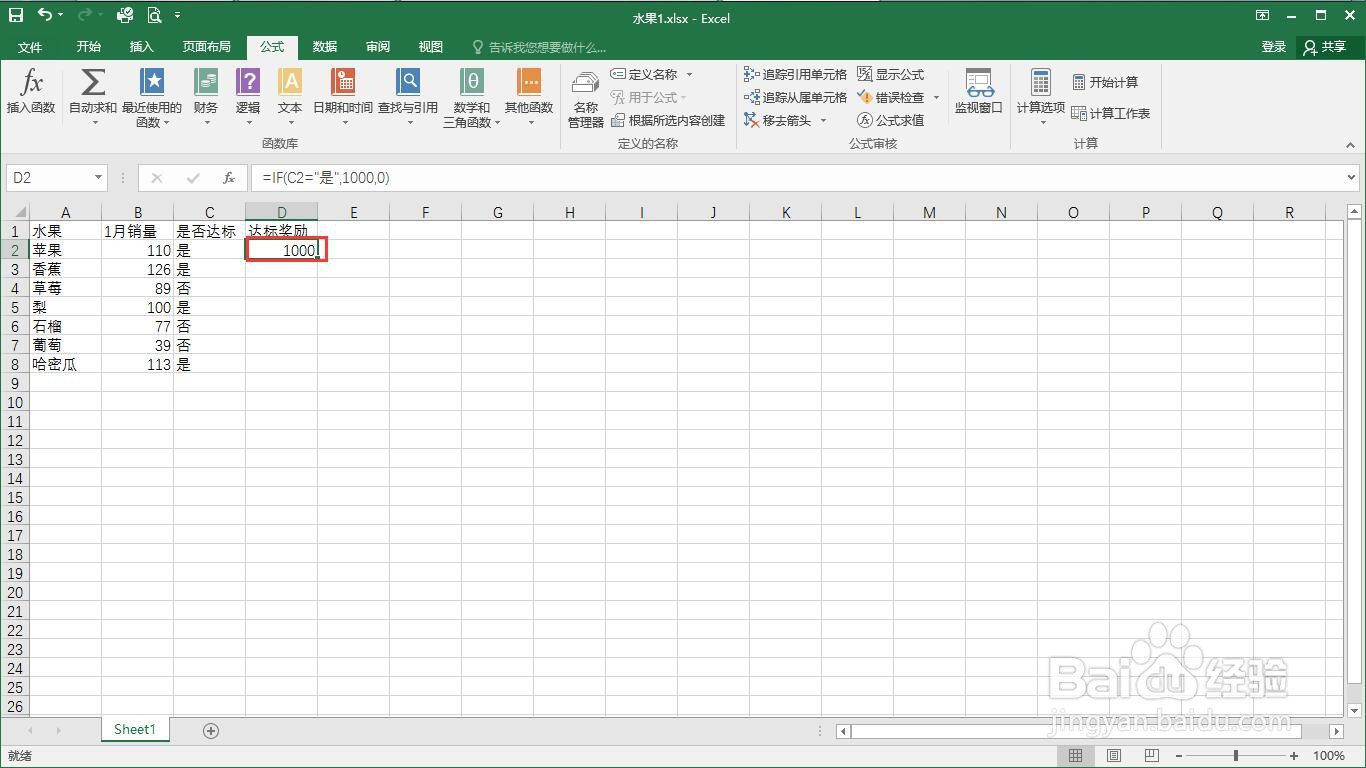
12、双击完成剩下的单元格,这样就完成了制作达标奖励表。